Aliniați capul de imprimare
Dacă liniile de ghidare nu sunt aliniate sau rezultatele tipăririi sunt nesatisfăcătoare din orice alt motiv, aliniați capul de imprimare.
INFORMAȚII GENERALE
- Alinierea capului de imprimare poate fi efectuată și cu ajutorul unui computer.
Vedeți secțiunea "Alinierea poziției capului de imprimare de pe computer" pe această pagină.
- Dacă nivelul de cerneală rămas este scăzut, foaia de aliniere a capului de imprimare nu va fi imprimată corect. Înlocuiți rezervorul de cerneală cu un nivel redus de cerneală rămasă.
-> [Înlocuirea unui cartuș de cerneală]
- Dacă hârtia de aliniere a capului de imprimare a expirat (hârtia fotografică Canon MP-101) sau hârtia Canon nu este disponibilă, puteți utiliza hârtie simplă și aliniați manual capul de tipărire.
Consultați secțiunea "Alinierea poziției capului de imprimare manual de pe computer" pe această pagină.
- Imprimați o mostră pentru a alinia capul numai în negru și albastru.
Ar trebui să vă pregătiți: o foaie de hârtie Hârtie foto mată MP-101 / hârtie foto mată MP-101 format A4 sau Letter.
1. Asigurați-vă că alimentarea este pornită.
2. Încărcați o foaie de hârtie specială în tava din spate Hârtie foto mată MP-101 / Hârtie foto mată MP-101 A4 sau Letter /
Încărcați hârtie cu partea de imprimare (partea albă) îndreptată spre tava din spate.
IMPORTANT
Nu puteți folosi o casetă pentru alinierea automată a capului de imprimare. Asigurați-vă că introduceți hârtie în tava din spate.
3. Deschideți cu grijă tava de alimentare a hârtiei și scoateți extensia tăvii de hârtie.
IMPORTANT
Dacă capacul interior este deschis, închideți-l.
4. (3) Țineți apăsat butonul [RESUME / CANCEL] până când indicatorul [POWER] clipește verde de patru ori, apoi eliberați imediat butonul.
Diagrama de aliniere a capului de imprimare va fi imprimată automat și poziția capului de imprimare va fi reglată automat.
Nu efectuați alte operații până când nu este imprimată diagrama de aliniere a capului de imprimare. Această operație durează aproximativ 5 minute.
INFORMAȚII GENERALE
- Dacă operația de reglare automată a capului nu reușește, indicatorul [Alarm] va clipi.
-> "Bliț de unsprezece ori:" în [Lampă de alarmă clipește în portocaliu] [Orange]
- Dacă rezultatele imprimării nu sunt încă satisfăcătoare după alinierea capului de imprimare, după cum este descris mai sus, aliniați manual capul de tipărire de la computer.
Consultați secțiunea "Alinierea poziției capului de imprimare manual de pe computer" pe această pagină.
Aliniați poziția capului de imprimare de la computer
Această unitate acceptă două moduri de aliniere a capului de tipărire: automat și manual. În mod normal, imprimanta este setată să alinieze automat capul de imprimare.
Dacă rezultatele alinierii automate a capului de tipărire nu sunt satisfăcătoare, consultați [Alinierea poziției capului de imprimare manual de pe computer] pe această pagină și apoi aliniați manual capul de tipărire.
Procedura de aliniere automată a capului de tipărire:
INFORMAȚII GENERALE
- Dacă capacul interior este deschis, închideți-l.
- Eșantionul este tipărit în negru și albastru.
1. Deschideți fereastra de configurare a driverului imprimantei
2. În fila [Maintenance], faceți clic pe [Print Head Alignment].
Se afișează caseta de dialog "Începeți alinierea hârtiei de imprimare".
3. Încărcați hârtie în aparat
Încărcați o singură coală de hârtie foto mată (MP-101) / hârtie foto mată MP-101 în format A4 sau Letter în tava din spate.
INFORMAȚII GENERALE
- Tipul suporturilor de imprimare și numărul de coli utilizate se modifică atunci când selectați manual alinierea capului de tipărire.
4. Aliniați capul de imprimare
Asigurați-vă că aparatul este pornit și faceți clic pe [Align Print Head].
Urmați instrucțiunile din mesaj.
IMPORTANT
Nu deschideți capacul superior în timpul imprimării.
INFORMAȚII GENERALE
- Înainte de a efectua alte operații, așteptați ca imprimarea să se termine. Imprimarea durează aproximativ 3 minute.
- Pentru a imprima și a verifica setările curente, deschideți caseta de dialog "Începeți alinierea capului de imprimare" și faceți clic pe "Imprimare valoare aliniere".
1. Selectați [Test Print] din meniul pop-up de la Canon IJ Printer Utility
2. Faceți clic pe pictograma de aliniere a capului de imprimare.
Este afișat un mesaj.
3. Încărcați hârtie în aparat
Încărcați o singură coală de hârtie fotografică Matte Photo (MP-101) / A4 sau Letter în tava din spate.
INFORMAȚII GENERALE
- Tipul suporturilor de imprimare și numărul de coli utilizate se modifică atunci când selectați manual alinierea capului de tipărire.
4. Aliniați capul de imprimare
Asigurați-vă că aparatul este pornit și faceți clic pe [Align Print Head].
Urmați instrucțiunile din mesaj.
IMPORTANT
Nu deschideți capacul superior în timpul imprimării.
INFORMAȚII GENERALE
- Înainte de a efectua alte operații, așteptați ca imprimarea să se termine. Imprimarea durează aproximativ 3 minute.
- După alinierea capului de imprimare, puteți imprima și verifica setările curente. Pentru a face acest lucru, faceți clic pe pictograma de aliniere a capului de imprimare și când vi se solicită, dați clic pe [Imprimați valoarea de aliniere a capului].
Aliniați poziția capului de imprimare de la computer
Alinierea poziției capului de tipărire corectează poziția ansamblului capului de tipărire și corectează abaterile de culoare și distorsiunile liniare.
Această unitate acceptă două moduri de aliniere a capului de tipărire: automat și manual. În mod normal, imprimanta este setată să alinieze automat capul de imprimare.
Dacă rezultatele alinierii automate a capului de tipărire nu sunt satisfăcătoare, aliniați manual capul de tipărire.
Procedura de aliniere manuală a capului de tipărire:
INFORMAȚII GENERALE
- Dacă capacul interior este deschis, închideți-l.
- Eșantionul este tipărit în negru și albastru.
1. Deschideți fereastra de configurare a driverului imprimantei
2. În fila [Întreținere], faceți clic pe [Setări personalizate | Setări speciale].
Se deschide caseta de dialog "Opțiuni speciale".
3. Comutați alinierea capului de imprimare la modul manual
Selectați caseta de validare "Aliniere capete manuală".
INFORMAȚII GENERALE
Dacă imprimanta este oprită sau funcția de comunicare bidirecțională este dezactivată, poate apărea un mesaj deoarece computerul nu primește o notificare privind starea imprimantei.
În acest caz, faceți clic pe OK pentru a afișa cele mai recente modificări efectuate pe computer.
4. Aplicați setările
Faceți clic pe OK, iar când apare mesajul de confirmare, faceți clic pe OK.
5. În fila [Maintenance] (Întreținere), faceți clic pe [Print Head Alignment] (Alinierea capului de imprimare).
Se afișează caseta de dialog "Începeți alinierea hârtiei de imprimare".
6. Încărcați hârtie în aparat
Încărcați trei foi de hârtie simplă A4 sau Letter în tava din spate.
7. Aliniați capul de imprimare
Asigurați-vă că aparatul este pornit și faceți clic pe [Align Print Head].
Urmați instrucțiunile din mesaj.
INFORMAȚII GENERALE
- Dacă este dificil să selectați cel mai bun eșantion, selectați valoarea corespunzătoare eșantionului cu barele verticale albe cel mai puțin vizibile.
(A) Benzile verticale albe sunt mai puțin vizibile
(B) Benzile verticale verticale sunt mai vizibile
- Dacă este dificil să selectați cel mai bun eșantion, selectați valoarea corespunzătoare eșantionului cu cele mai puțin vizibile benzi orizontale albe.
(A) Benzile orizontale orizontale sunt mai puțin vizibile
(B) Benzile orizontale albe sunt mai vizibile
9. Verificați mesajul afișat și faceți clic pe OK.
Al doilea eșantion este tipărit.
IMPORTANT
Nu deschideți capacul superior în timpul imprimării.
INFORMAȚII GENERALE
Dacă este dificil să selectați cel mai bun eșantion, selectați valoarea corespunzătoare eșantionului cu barele verticale albe cel mai puțin vizibile.
(A) Benzile verticale albe sunt mai puțin vizibile
(B) Benzile verticale verticale sunt mai vizibile
11. Verificați mesajul afișat și faceți clic pe OK.
Al treilea eșantion este tipărit.
IMPORTANT
Nu deschideți capacul superior în timpul imprimării.
INFORMAȚII GENERALE
Dacă este dificil să selectați cel mai bun model, selectați valoarea corespunzătoare eșantionului cu cele mai puțin vizibile benzi orizontale albe.
(A) Benzile orizontale orizontale sunt mai puțin vizibile
(B) Benzile orizontale albe sunt mai vizibile
INFORMAȚII GENERALE
Pentru a imprima și a verifica setările curente, deschideți caseta de dialog "Începeți alinierea capului de imprimare" și faceți clic pe "Imprimare valoare aliniere".
1. Selectați [Custom Settings] (Setări personalizate) din meniul pop-up al Canon IJ Printer Utility
2. Comutați alinierea capului de imprimare la modul manual
Selectați caseta de validare "Aliniere capete manuală".
3. Aplicați setările
Faceți clic pe [Aplicați] și când apare mesajul de confirmare, faceți clic pe OK.
4. Selectați [Test Print] din meniul pop-up al Canon IJ Printer Utility
5. Faceți clic pe pictograma de aliniere a capului de imprimare.
Este afișat un mesaj.
6. Încărcați hârtie în aparat
Încărcați trei foi de hârtie simplă A4 sau Letter în tava din spate.
7. Aliniați capul de imprimare
Asigurați-vă că aparatul este pornit și faceți clic pe [Align Print Head].
Urmați instrucțiunile din mesaj.
8. Verificați modelul imprimat
Introduceți numerele de mostre cu cele mai puține benzi în câmpurile corespunzătoare și faceți clic pe OK.

INFORMAȚII GENERALE
- Dacă este dificil să selectați cel mai bun eșantion, selectați valoarea corespunzătoare eșantionului cu barele verticale albe cel mai puțin vizibile.
(A) Benzile verticale albe sunt mai puțin vizibile
(B) Benzile verticale verticale sunt mai vizibile
- Un model corespunzător eșantionului cu cele mai puțin vizibile dungi orizontale albe.
(A) Benzile orizontale orizontale sunt mai puțin vizibile
(B) Benzile orizontale albe sunt mai vizibile
9. Verificați mesajul afișat și faceți clic pe OK.
Al doilea eșantion este tipărit.
IMPORTANT
Nu deschideți capacul superior în timpul imprimării.
10. Verificați modelul imprimat
Introduceți numerele de mostre cu cele mai puține benzi în câmpurile corespunzătoare și faceți clic pe OK.
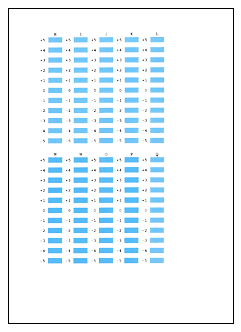
INFORMAȚII GENERALE
Dacă este dificil să selectați cel mai bun eșantion, selectați valoarea corespunzătoare eșantionului cu barele verticale albe cel mai puțin vizibile.
(A) Benzile verticale albe sunt mai puțin vizibile
(B) Benzile verticale verticale sunt mai vizibile
11. Verificați mesajul afișat și faceți clic pe OK.
Al treilea eșantion este tipărit.
IMPORTANT
Nu deschideți capacul superior în timpul imprimării.
12. Verificați modelul imprimat
Introduceți numerele de probă cu cel mai mic număr de bare orizontale în câmpurile corespunzătoare și faceți clic pe OK.
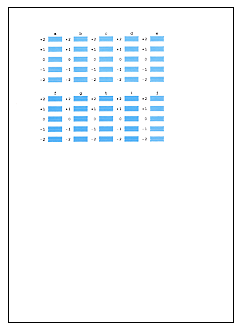
INFORMAȚII GENERALE
Dacă este dificil să selectați cel mai bun eșantion, selectați valoarea corespunzătoare eșantionului cu cele mai puțin vizibile benzi orizontale albe.
(A) Benzile orizontale orizontale sunt mai puțin vizibile
(B) Benzile orizontale albe sunt mai vizibile
INFORMAȚII GENERALE
După alinierea capului de imprimare, puteți imprima și verifica setările curente. Pentru aceasta, faceți clic pe pictograma de aliniere a capului de imprimare, iar când apare mesajul, faceți clic pe [Imprimați valoarea de aliniere a capului].